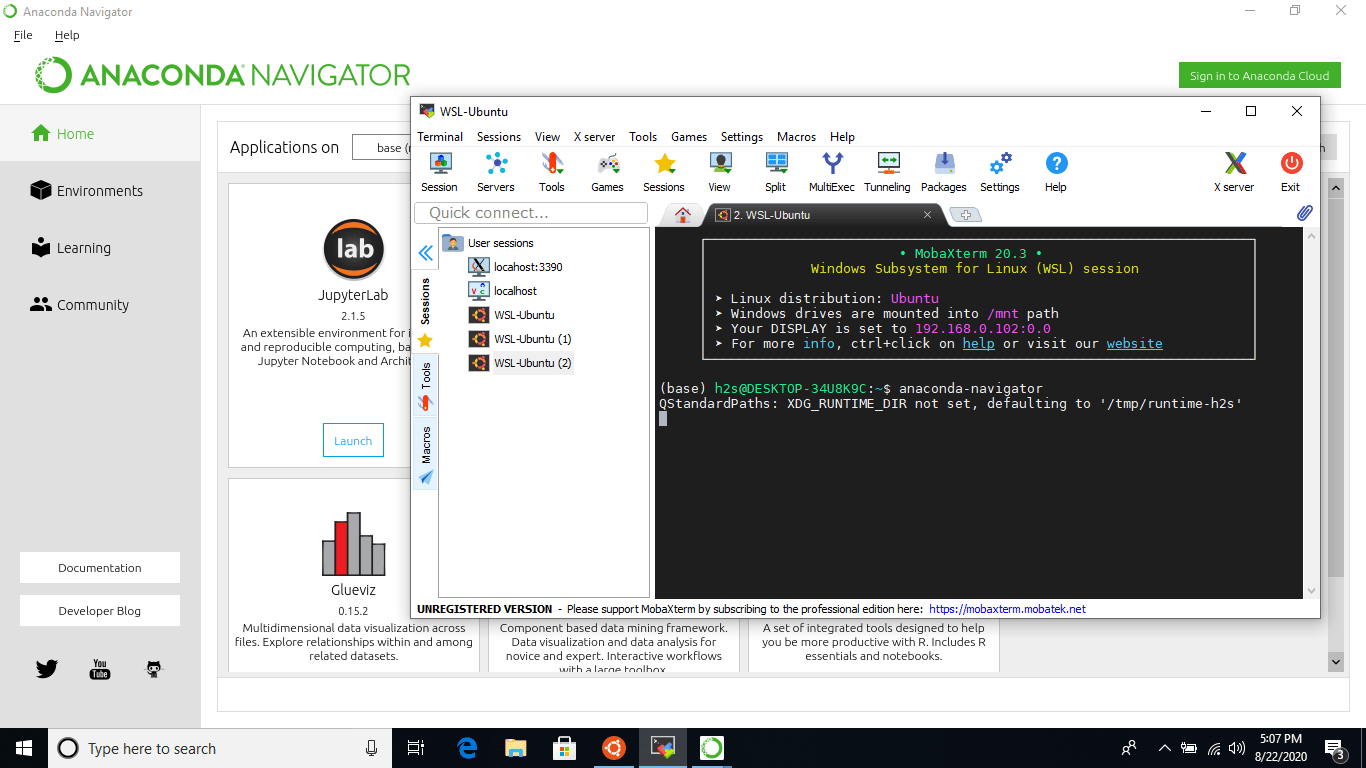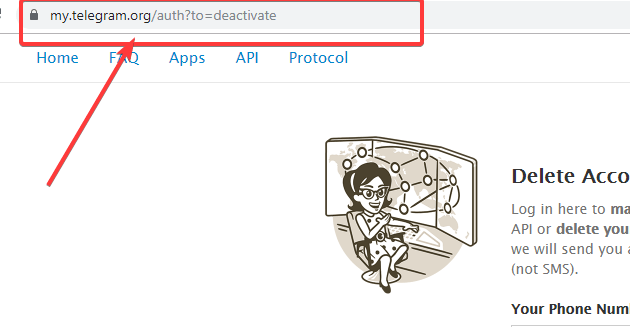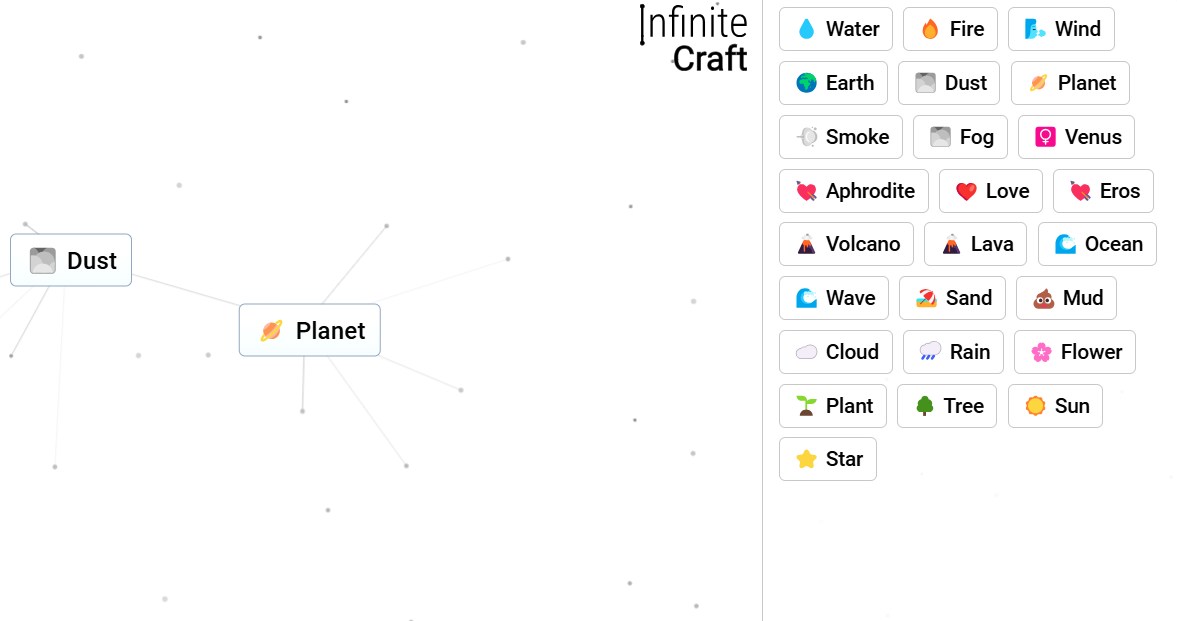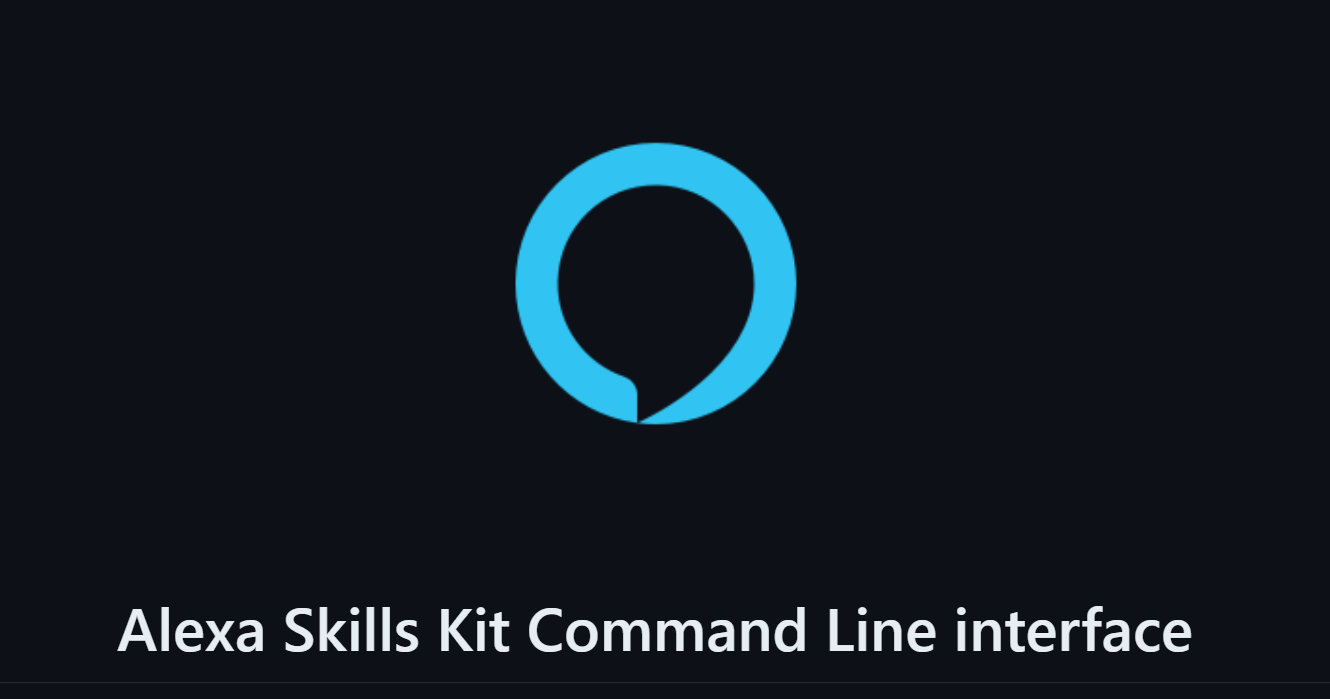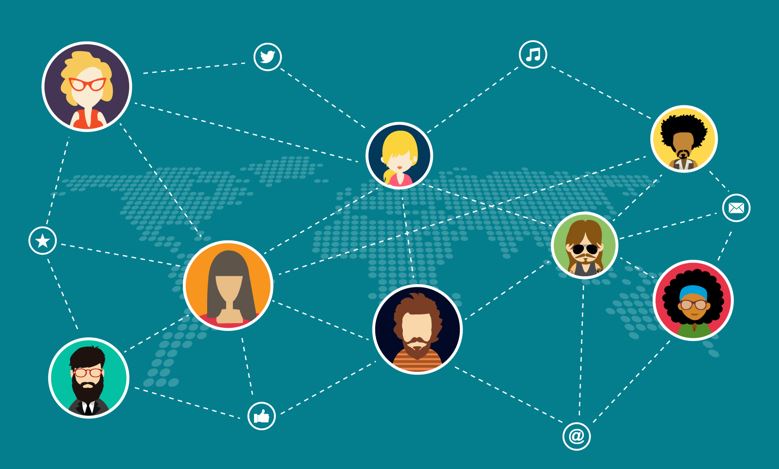Windows 10/7的最佳存儲或磁盤空間使用分析儀軟件列表以幫助磁盤分析,以便我們可以輕鬆釋放一些新文件的空間。
如今,我們在計算機硬盤驅動器上有足夠的存儲空間,但是,如果沒有適當的磁盤分析或存儲管理,即使在當今現代的個人筆記本電腦和計算機中,我們也可能會出現空間短缺。
此外,憑藉當今的龐大分辨率媒體文件和現代高圖形遊戲的存儲短缺並不是一件奇怪的事情。稍後或更快我們的巨大系統硬盤驅動器的存儲空間將較低。
如果硬盤已經運行了一段時間,那麼跟踪其內容可能會變得越來越困難。
因此,為了獲得硬盤驅動器上的自由空間,我們必須刪除不必要的文件或將大型移動到某些外部存儲或驅動器。但是在此之前,我們應該知道什麼是在硬盤上消耗大量空間的文件,出於此類目的,磁盤空間分析儀程序很方便。
六個最佳Windows 10磁盤空間分析儀
以下是一些用於Windows 10或7的頂級手工挑選的存儲或磁盤分析儀軟件,可幫助您和我進行磁盤分析,以便我們可以輕鬆釋放一些新文件的空間。
Windirstat - 圖形硬盤驅動器分析儀
Windows Directory Statistics或Windirstat是開源,也是最好的存儲分析儀軟件之一。它確實是一個直觀而又小的軟件,您可以依靠它來詳細檢查存儲媒體以及清晰的圖形,以了解哪個文件夾實際使用了多少空間。
一旦您開始分析硬盤,該程序將根據硬盤的大小,顯示所有存儲在硬盤驅動器上的內容,以遵循簡單邏輯的清晰圖形:文件或文件夾使用的空間越多,圖形表示上的塊上的塊就越大,因此即使是新手也可以易於理解。另外,我們可以一目了然地看到整個硬盤驅動器的空間。
此外,當我們單擊它的任何圖形表示塊時,將打開另一個上下文菜單,使得可以直接打開探險家或DOS窗口。此外,還可以通過此菜單直接刪除內容。更明確的另一個功能:Windirstat使平方與文件類型匹配。
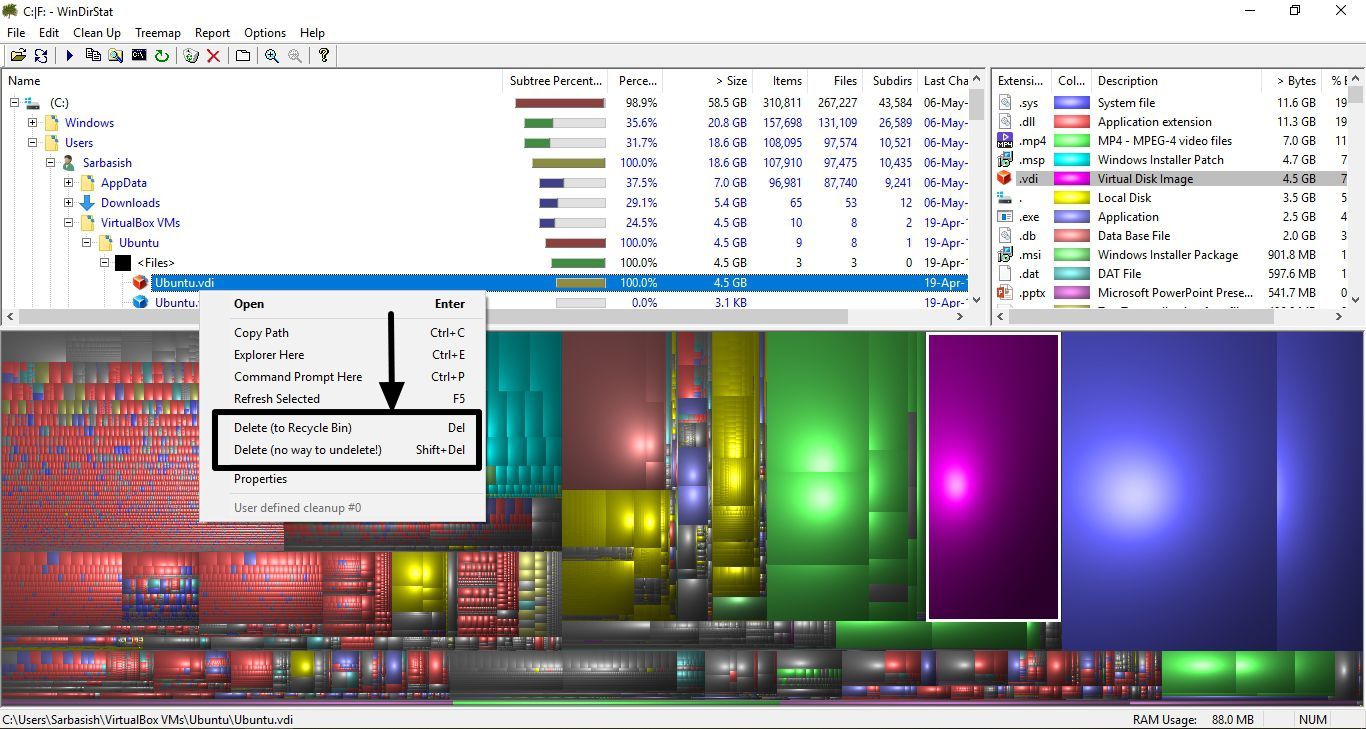
除了五顏六色的塊外,我們還獲得了文件和文件夾的樹視圖及其對太空消耗的貢獻。
如果您想清理硬盤驅動器,可以真正節省此程序的時間。 Windirstat有助於確定哪些內容佔用了存儲介質上的空間。了解更多信息,請參閱我們的文章。
它僅適用於Windows 10、8和7平台,但是,Linux可以使用kdirstat或Qdirstat的Linux替代方案,而Macos X曾經可以使用磁盤庫存X或Grandperspective。
網站 下載Windirstat
spaceSniffer(基於三的工具)
列表中的另一個免費磁盤分析程序程序是SpaceSniffer。它允許用戶快速找出我們計算機硬盤驅動器上的哪些文件和目錄使用最大和最小空間。這是一種基於三核的工具,可清楚地了解存儲使用情況。
最好的太空方法是它是一種輕巧的便攜式工具,旨在在Windows 2000,XP,Vista,7,8和最新的Windows 10上運行。只需提取其文件夾並開始使用它而無需安裝即可。一旦我們開始分析驅動器,免費軟件就清楚地顯示了矩形形式的存儲分佈。您可以在spaceSniffer的下面匯總屏幕截圖中看到。
當我們在SpaceSniffer上選擇任何給定的存儲信息塊時,它將進一步顯示消耗驅動器上大部分空間的文件夾。因此,如果您正在尋找驅動器太空狗,則應首先查看最大的區域。
此外,當您單擊目錄時,其內容將顯示為預覽。在單擊兩次時,視圖縮放到文件夾中,從而實現了更精確的分析。右鍵單擊任何時間使用Windows Explorer上下文菜單,例如打開或刪除文件。
對於硬盤使用的有針對性分析,也可以尋找某些文件名或文件類型。
在選項中,您可以調整treemap的顏色,將縮放到目錄中的細節級別或動畫更改。您還可以激活替代數據流的分析,並在掃描後關閉對文件系統更改的檢測。
Windirstat有一個很好的替代方法,樹木大小和文件夾大小的磁盤分析儀提供了類似的硬盤存儲消耗的圖形表示。
SpaceSinffer的關鍵功能很少,可以快速分析,拖放支持,可自定義的文本報告;可縮放元素;可定制的幾何,顏色,行為;智能緩存的掃描引擎,多個視圖,單掃描; NTFS交替的數據流掃描等等…
官方網站下載spaceSniffer。
樹木 - 免費存儲空間查找器
這是免費和高級軟件的免費增值空間分析儀。是的,實際上,免費一個具有一些功能限制,但足以開始在Windows 10或更高版本上找到文件夾大小和磁盤空間。可以從Windows XP使用免費樹。如果您想要更多的管理和分析選項,開發人員網站提供了兩個付費版本的樹木和樹木專業的樹木。
安裝Windows 10/7的樹木化後,我們可以通過文件夾和驅動器的上下文菜單輕鬆地調用它。它的界面給出了Windows默認資源管理器的熟悉感覺。樹木免費列表所有目錄,包括其子目錄,並顯示文件系統所佔據的大小或空間。
樹木還為用戶提供了視覺指示所選目錄的實際空間要求。根據尺寸,在選定的條目後面顯示了卡片與彩色水平一起排列的彩色級別。此外,可以一目了然地查看諸如確切的文件,最後一個訪問日期或所有者之類的信息。
根據其開發人員的說法,它使用主文件表(簡稱為MFT),可幫助樹木在硬盤掃描過程中實現極高的速度。如果程序以管理員的身份運行,則還可以檢查沒有訪問權限的目錄的空間要求。
此外,樹木還帶有觸摸優化的接口,可輕鬆在運行Windows 10設備的觸摸屏中使用。
官方網站下載樹木。
Windows 10的文件夾大小以分析空間使用情況
文件夾大小Explorer是一個免費的Windows Explorer軟件,尺寸僅為3 MB。它支持幾乎所有版本的Microsoft Windows,例如Windows 10/8 /7 /Vista /XP /98,包括X86和X64 32位和64位操作系統;除了支持服務器OS:Windows Server 2003 /2008 / EBS 2008 / HPC Server 2008 / Server 2008 R2…
文件夾大小的專業版本還支持命令行參數。它需要Pentium-233 MHz或更高的CPU,128 MB RAM和5 MB的免費硬盤空間。
文件夾大小免費版本在按鈕按鈕時會掃描整個驅動器,甚至是單個目錄,然後詳細列出了使用的存儲空間的分佈。
在成功掃描驅動器的文件夾大小後,它將列出所有目錄和文件,以及有關大小,所使用的空間百分比,子目錄數量,創建日期和其他標準,可以根據需要對列表進行排序。另外,您只能顯示最大的文件夾和文件,以獲取更準確的空間消耗圖片。
同樣實用的是:文件和目錄可以直接在Windows Explorer中或使用相應的鏈接程序中打開,也可以將文件和目錄傳輸到文件夾大小內的垃圾箱中。除了概述表外,蛋糕和列圖還提供了有關內存分配的信息。
除了免費軟件版本外,文件夾大小還可以在具有額外功能的付費個人和專業版本中獲得。
官方網站要下載Windows的文件夾大小。
Wiztree - Windows快速磁盤空間分析儀
Wiztree Freeware是Portable版本中可用的另一個軟件,用於掃描磁盤以找出利用率和目錄。就像上述磁盤空間分析儀工具一樣,它還以塊形式和樹視圖的形式顯示了耗盡空間的元素的圖形表示,因此您可以快速查看使用哪些空間的用途。單擊塊可以直接跳躍並選擇
Wiztree在閱讀存儲空間分配時確實很快,它使用主文件表(MFT)數據庫格式來掃描NTFS驅動器,並顯示掃描結果,即使在大型驅動器中,該工具通常會在幾秒鐘內執行掃描結果。
該工具除了目錄和文件的大小外,還提供清晰的樹結構,包括其他信息,例如文件夾中的元素數量。
此外,使用Wiztree,您還可以僅在某些目錄和MFT圖像中讀取,將結果保存為CSV文件,然後通過按[DEL]鍵將結果或文件夾直接傳輸到回收箱中。
如果需要,他或她可以將工具添加到Windows上下文菜單中,並將文件大小的表示形式設置為字節,KB,MB或GB值。
官方網站下載韋茲特里
磁碟
磁盤是我們的磁盤空間分析儀工具列表中的另一個免費增值工具,該列表分析了本地,網絡共享,NAS存儲設備上可用的磁盤空間。用戶可以生成派和條形圖,以多種標準格式保存磁盤空間分析報告,例如HTML,PDF,Text,Excel CSV和XML,提供給SQL數據庫多台式機和服務器產品版本的導出磁盤空間分析結果,並可以執行高級分析操作。
分析磁盤空間的使用情況很少。分析網絡服務器,分類和過濾文件,統計信息和餅圖,前100個目錄;內置文件分類;磁盤空間使用報告,SQL數據庫集成;命令行實用程序,磁盤分配服務器等等…
除了免費版本,分散的磁盤也可以使用Disksevvy Pro($ 50);分散的Ultimate($ 125),Disksevvy Server(250美元)和Diskkvy Enterprise(625美元)。但是,在Windows 10/8/7/Vista/XP或服務器上安裝免費版本的Disks,將滿足存儲分析儀工具的所有基本需求。
官方網站下載磁盤。
磁盤空間分析工具結論
因此,我們很少有最佳的磁盤分析儀軟件可以找出哪些文件或文件夾在您的計算機,服務器或筆記本電腦上消耗最大空間。這些工具無疑有助於釋放有價值的硬盤驅動器或外部存儲空間,您可以從樹木或windirstat(如免費程序)開始。
其他文章: